win10如何建立宽带连接?
在Windows 10操作系统中建立宽带连接是一个相对简单的过程,但为了确保用户能够顺利地完成设置,我们将详细介绍每一步操作,本文将涵盖从物理连接到网络配置的所有必要步骤,并提供一些常见问题的解答。
准备工作

在开始之前,请确保以下事项:
1、宽带设备:确认您已经拥有一个宽带调制解调器(通常由ISP提供)。
2、以太网线:准备好一根以太网线,用于连接电脑和调制解调器。
3、驱动程序:确保您的网卡驱动程序是最新的,如果不是,请访问制造商网站下载并安装最新驱动。
4、管理员权限:您需要有管理员权限才能进行网络设置。
物理连接
我们需要将硬件设备正确地连接起来,请按照以下步骤操作:
1、连接调制解调器:使用电话线将DSL调制解调器连接到墙上的电话插座,如果是光纤宽带,则直接插入光纤端口。
2、连接电脑:使用以太网线将调制解调器的LAN口与电脑的网卡接口相连。

3、电源开启:确保所有设备都已通电,包括调制解调器和电脑。
配置网络设置
我们将通过Windows 10的图形界面来配置网络连接。
1. 打开“网络和Internet设置”
点击任务栏左下角的开始菜单图标。
选择设置齿轮图标。
在设置窗口中,点击“网络和Internet”选项卡。
2. 添加新的网络连接
在左侧菜单中选择“拨号”或“以太网”(取决于您的连接类型)。
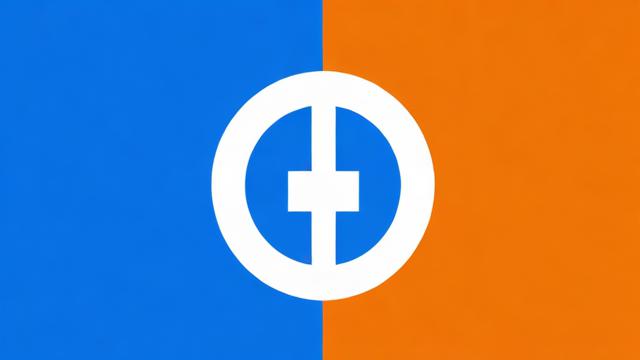
向下滚动并点击“添加”按钮。
在弹出的对话框中,选择“宽带(PPPoE)”作为连接方式。
输入ISP提供的用户名和密码,这些信息通常可以在您的服务合同中找到,或者您可以联系客服获取。
如果需要,还可以勾选“记住此密码”以便下次自动登录。
点击“保存”完成设置。
3. 测试连接
返回到主界面,点击“立即连接”按钮尝试建立连接。
如果一切正常,系统应该会显示“已连接”,您应该能够访问互联网了。
高级设置
对于希望进一步自定义网络设置的用户,可以通过以下步骤进入高级配置界面:
1、再次进入“网络和Internet设置” >“拨号”或“以太网”。
2、找到刚刚创建的宽带连接,点击它然后选择“属性”。
3、您可以调整TCP/IP设置、DNS服务器地址等高级选项。
故障排除
如果在设置过程中遇到任何问题,可以尝试以下方法解决:
检查物理连接:确保所有电缆都牢固地插入相应的端口。
重启设备:有时候简单地重新启动调制解调器和电脑就能解决问题。
更新驱动程序:如前所述,确保您的网卡驱动程序是最新版本。
联系ISP:如果上述方法都无法解决问题,可能是服务提供商那边出现了问题,建议联系他们寻求帮助。
相关问答FAQs
Q1: 为什么我无法成功建立宽带连接?
A1: 这可能是由于多种原因造成的,包括但不限于错误的用户名/密码、不稳定的网络信号、过时的网卡驱动程序或者是ISP服务中断,请先检查您的账号信息是否正确无误,并尝试重启相关设备,如果问题依旧存在,请联系您的互联网服务提供商以获得更具体的技术支持。
Q2: 如何更改现有的宽带连接设置?
A2: 要修改现有的宽带连接设置,请按照以下步骤操作:
打开“设置” > “网络和Internet”。
根据您使用的连接类型(拨号/以太网),找到对应的条目并点击进入详情页。
您可以更改诸如加密类型、共享设置等内容,对于PPPoE连接来说,还可以编辑账户详情如用户名和密码等。
完成修改后记得保存更改并重新测试连接状态。
通过以上步骤,相信您已经掌握了如何在Windows 10上建立和管理宽带连接的方法,如果在实际操作中遇到困难,不妨参考本指南或寻求专业人士的帮助。
以上内容就是解答有关win10如何建立宽带连接?的详细内容了,我相信这篇文章可以为您解决一些疑惑,有任何问题欢迎留言反馈,谢谢阅读。










